趣百科小编草莓分享美图秀秀如何抠图并将其放在另一张图片上的教程。通过这篇文章,您将学会如何利用美图秀秀的功能,轻松抠图并将其嵌入到另一张图片中,让您的图片编辑更加专业和有趣。跟随小编的指导,掌握这一技巧,让您的照片编辑变得更加有趣和富有创意!
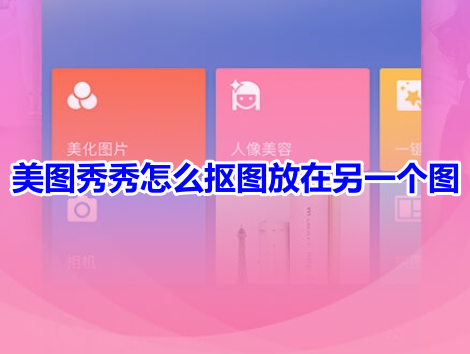
一、美图秀秀怎么抠图放在另一个图呢?美图秀秀把抠的图放在另一个图片上教程!
1.打开美图秀秀app,点击图片美化功能。
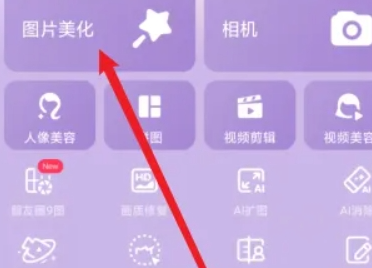
2.打开相册选择要抠图的图片。
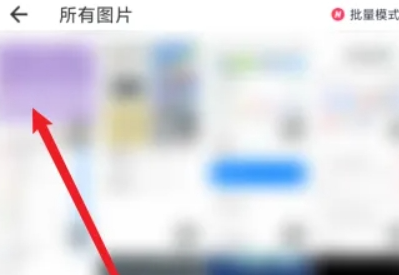
3.点击底部导航栏的抠图按钮。
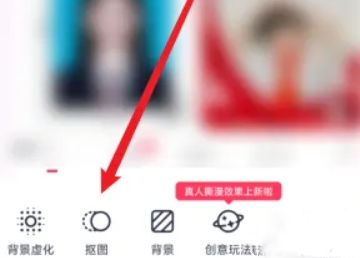
4.选择抠图的区域。
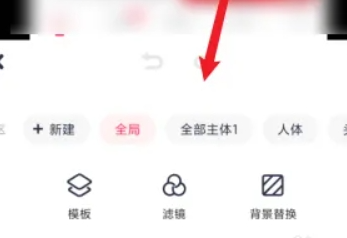
5.抠图完成之后,点击替换背景图标。
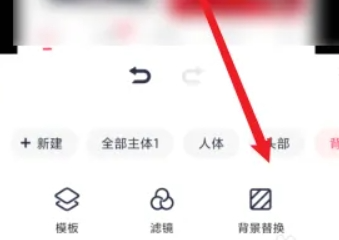
6.最后,点击导入另外一张图片,抠出的图片就可以放到另外一张图片上了。
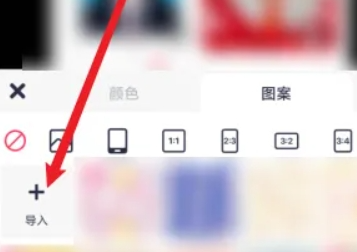
以上就是美图秀秀怎么抠图放在另一个图呢?美图秀秀把抠的图放在另一个图片上教程!的详细内容,更多请关注小编网其它相关文章!

